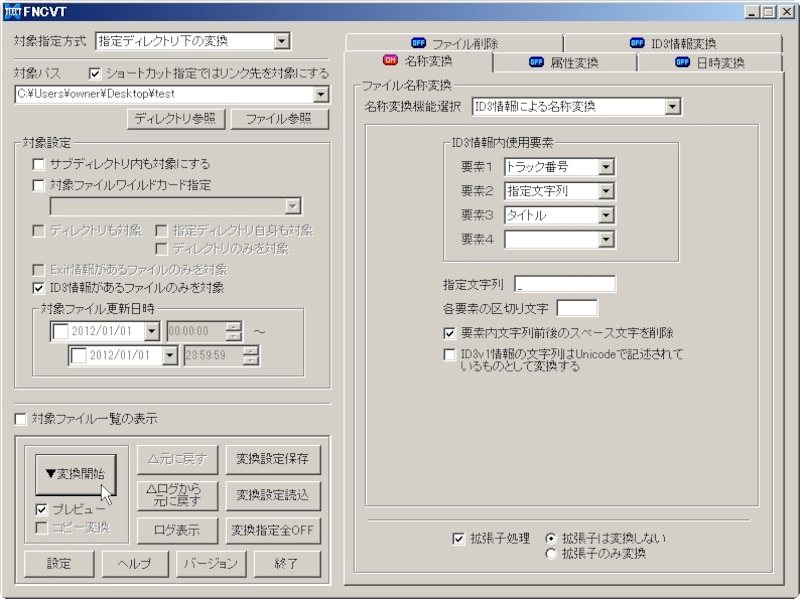一つ一つファイル名をリネーム・整理するのが面倒な方にお勧め
■ソフト名:FNCVThttp://bit.ly/bVkOMG
ページ中央の最新Version 6.1をダウンロードしてください。zipファイル解凍後fncvt.exeをダブルクリックですぐ使えます。インストール不要タイプです。対応OSはMe、2000、XP、Vista、7(64bit機もOK)です。
リネームソフトに必要とされる基本的な機能は一通り全部入っています。加えて、本ソフトの特徴はjpg画像のExif情報やmp3ファイルのID3タグなど、ファイルのタグ情報を元にファイル名に反映させることができます。
とりわけ大量のデジカメ写真やmp3ファイルをお持ちの方でタグ情報はあるけれど、それを元に一つ一つファイル名をリネーム・整理するのが面倒な方にお勧めです。
反映させたいExif・ID3情報の要素・順番をかなり自由に選択できますし、指定フォルダのサブフォルダ以下にも同じルールを一気に適用できるので、数クリックで大量のリネームが可能で処理も速いです。
簡単な使い方
- 左上の対象パスにリネームしたいファイルの入ったフォルダを指定します。その下対象設定でサブフォルダも変換の対象にするかを決めます。
- 右上の5項目の内、基本的には「ファイル名称変換」タブから設定していきます。さらにここから「名称一般変換」など8通りの変換法が選べます。
- 一つ一つの設定でどうリネームされるかは左下の変換開始ボタンをクリックで変換前と変換後のファイル名の比較ウインドウが表れるので、そのプレビューをもとに設定してください。納得できるリネームが決まるまで、「元に戻す」ボタンで何度でもやり直せます。
- 設定が決まったらプレビュー画面の「変換開始」ボタンをクリックでリネームが行われます。このとき、元ファイルを残したい場合は「コピー変換」の方を押してください。リネームされたファイルの保存先を指定する必要があります。変換終了のウインドウが表示され完了です。
ID3タグのあるmp3ファイルを実際にリネームしてみました。元ファイル名はtest+連番で、一例としてこれをトラック番号+指定文字列(ここでは_)+タイトルに変更します。
スクリーンショットで具体的な設定法が見られるようにしました。よろしければご参考に。